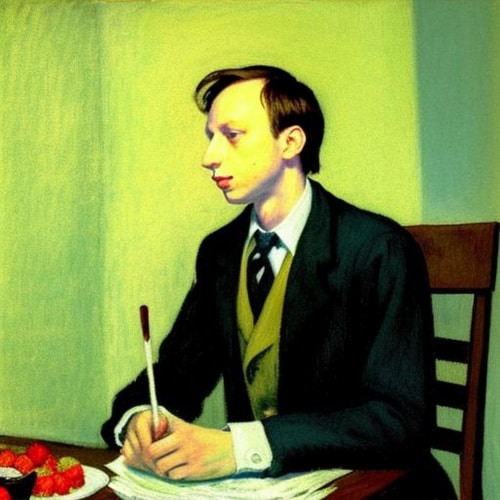Windows11を快適に使うコツ

皆さんおはようございますこんにちはこんばんは!エンジニアのオルロフと言います。
2ヶ月前にWindows11がリリースされましたね。
今回は、Windows11のアップデートをスムーズに乗り越えるコツをご紹介いたします。
新機能
Snap Layout
大きい画面を使われている方におすすめの機能です。
Ctrl-Z、または拡張ボタンにカーソルをのせて選べます。
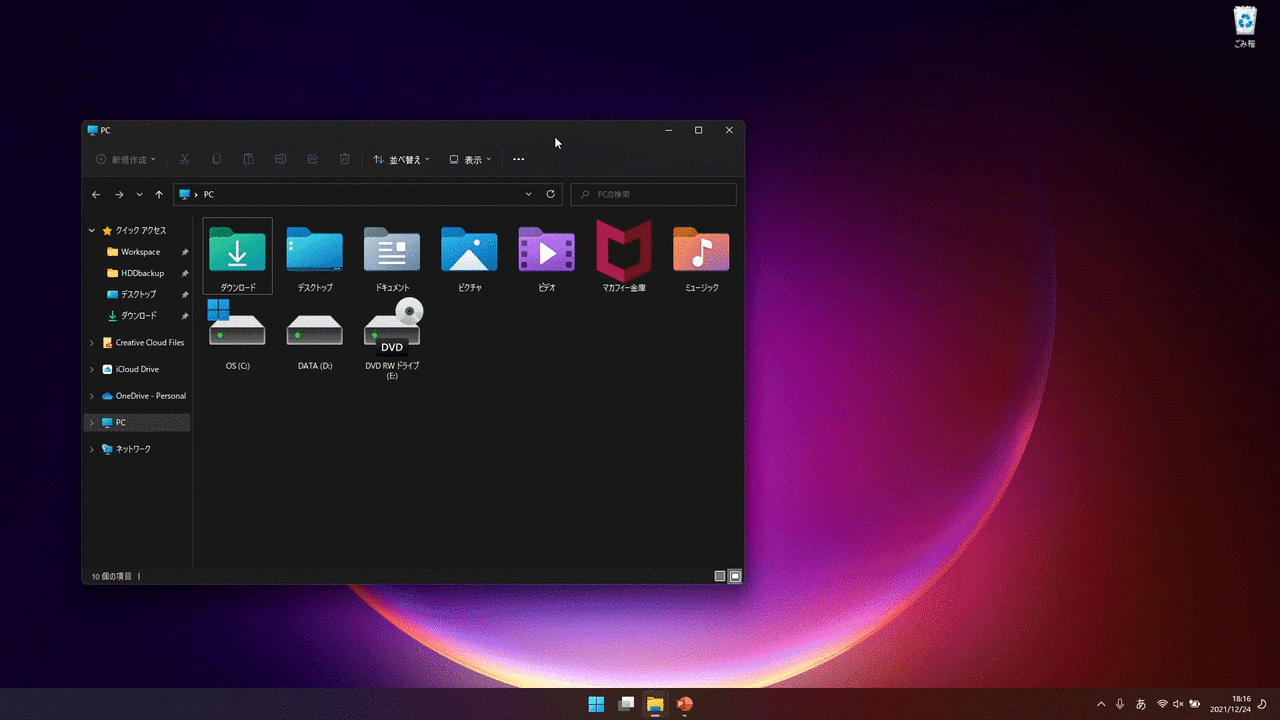
仮想デスクトップ
使いこなすととても便利な機能です。
新しいデスクトップボタンで仮想デスクトップ全体見えるようになりました。
デスクトップの切り替えは、Winキー+Ctrl+⬅︎/Winキー+Ctrl+➡︎でできます。
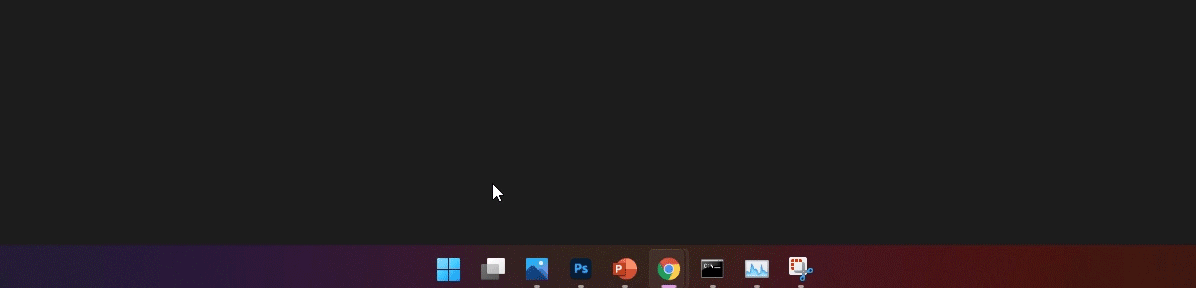
スタートメニュー
Windows8にあった機能がWindows10でなくなって、またWindows11に戻ってきました。
スタートメニューの電源ボタンの左にフォルダーのショートカットが追加できるようになりました。
設定➤個人用設定➤スタートから設定できます。
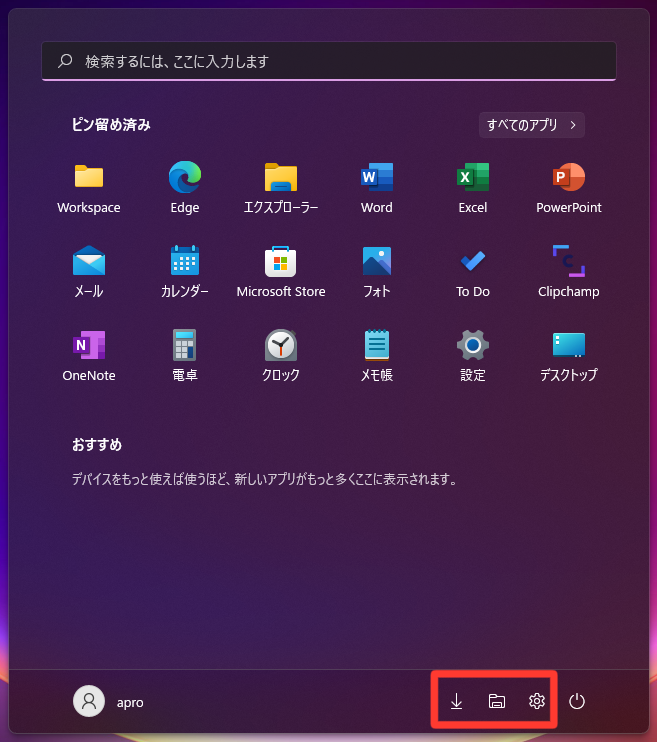
シェアメニュー
同じネットワーク上Windows10/11同士でファイルの共有が簡単になりました。近距離共有をONにして、ファイルを選択し共有ボタンを押すと簡単に送信できます。
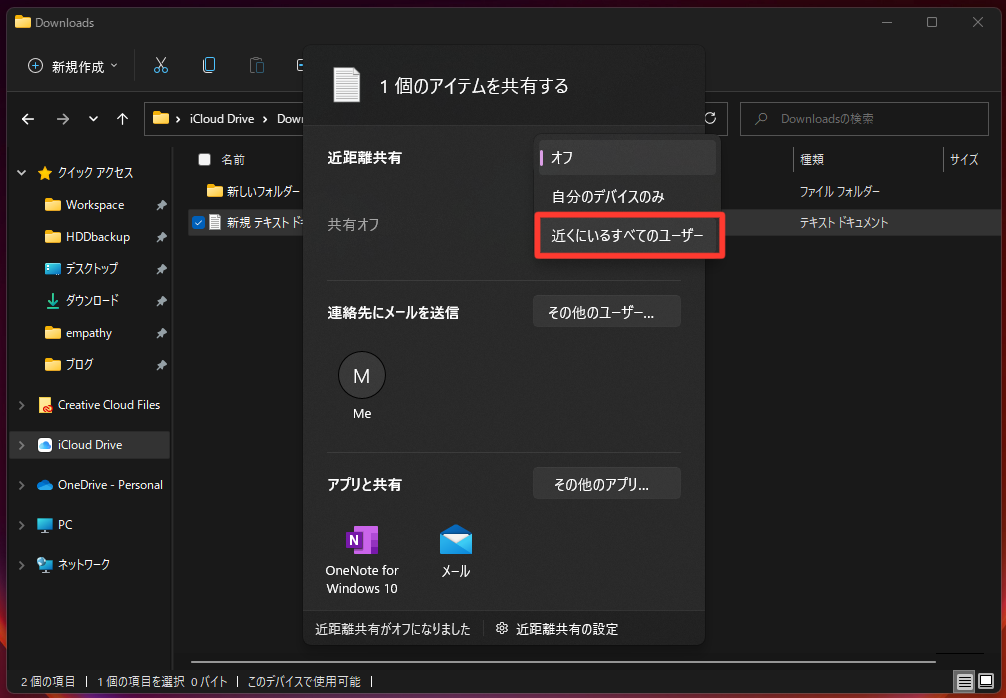
”Windows10風”に戻す方法
Windows11の新機能は主にWindows10の上に導入されています。Windows11が使いづらいもしくは慣れない場合は”Windows10風”に戻すことができます。
右クリックメニュー
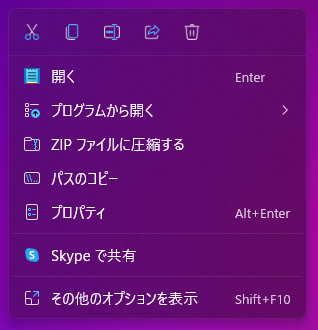 Windows 11
Windows 11
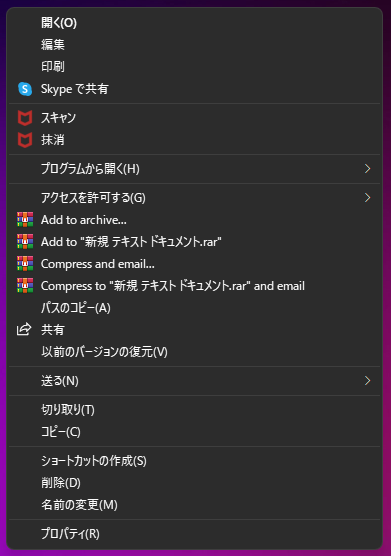 Windows 10
Windows 10
タッチ画面でも操作しやすい新しい右クリックメニュー。
きれいになりましたが、大きなマイナス点が2つ。
-
アプリがWindows11に対応していない場合、項目が表示されない事。
こちらでは、MicrosoftのSkypeだけWindows11に対応している状態です。
いずれアップデートで対応していくと思われます。 - キーボードショートカットがなくなった事。これは特に困りますね。
解決策は?
- メニュー下の「その他のオプションを表示」をクリックすることで、Windows10のメニューが表示されます。
- shift+f10で表示(右クリックする前も、マウスオーバーだけして使えます)
- 完全にWindows10メニューに入れ替える方法:Winキー ⇨「cmd」と検索し実行し、下記のコマンドをコピペしてから再起動します。
クリックでコピー
reg.exe add "HKCU\Software\Classes\CLSID\{86ca1aa0-34aa-4e8b-a509-50c905bae2a2}\InprocServer32" /f /ve
コピー
戻したい時は、下記のコマンド。
クリックでコピー
reg.exe delete "HKCU\Software\Classes\CLSID\{86ca1aa0-34aa-4e8b-a509-50c905bae2a2}" /f
コピー
ファイルエクスプローラー
 Windows 11
Windows 11
 Windows 10
Windows 10
新しい方が苦手な方には、同じく下記のコマンドラインでWindows10風にできます。
Win10に変える
クリックでコピー
reg.exe add "HKCU\Software\Classes\CLSID\{d93ed569-3b3e-4bff-8355-3c44f6a52bb5}\InprocServer32" /f /ve
コピー
Win11に戻す
クリックでコピー
reg.exe delete "HKCU\Software\Classes\CLSID\{d93ed569-3b3e-4bff-8355-3c44f6a52bb5}" /f
コピー
ファイルリストをコンパクトモードにする
デフォールトでタッチ画面で操作しやすくするように間にスペースが空きました。
コンパクトにするには、表示⇨コンパクトモード
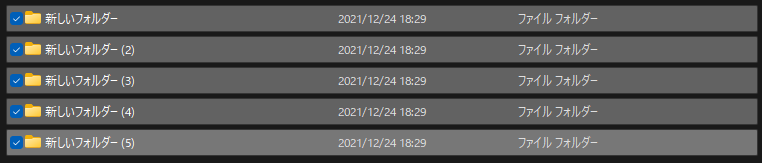

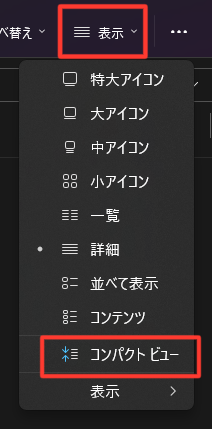
いかがでしたか?今回はWindows11の仕事効率アップできる機能を紹介させていただきました。しかし、Windows11で一番大きく変わったのはデザイン面です。私はスタイリッシュで気に入っています。
他の新機能としては、Androidアプリの起動ですが、まだベータ版なので紹介できません。
WEB制作用Android実機なしでもWEB検証ができるようになるかもしれませんので、とても楽しみにしています!
フォローしませんか?